Ebben a tutorialban alaposan foglalkozunk a forráskezelésselés a képek hatékony kezelésével az AffinityPublisherprogramban. A képek kezelése gyakran kulcsfontosságú a látványtervezés sikeréhez. A szoftver sokoldalú funkciókat kínál a képek kreatív felhasználására és effektjeik célzott alkalmazására. Fedezzük fel, hogyan használhatod a forráskezelést a projektjeid optimalizálására és a képfelhasználás szintjének emelésére.
A legfontosabb tanulságok
- A forráskezelés központi áttekintést nyújt az összes használt médiáról.
- A képeket sokféleképpen elhelyezheted és testre szabhatod, beleértve az átlátszóság és a keverési módok használatát is.
- A forráskezelésen keresztül kezelheted, helyettesítheted a képeket, és nyomon követheted azok hivatkozásait.
- A képek beágyazásának előnyei és hátrányai vannak, amelyeket érdemes mérlegelni, mielőtt megosztanád a fájlt.
Lépésről lépésre útmutató
A forráskezelés megkezdése
A forráskezelés megnyitásához navigálj a „Dokumentum” menüpontba, és válaszd a „Források kezelése” opciót. Itt átfogó képet kapsz az összes képről, amely a dokumentumban használatban van. Ez az áttekintés megkönnyíti a média fölötti kontrollt és lehetőséget biztosít a képek egyszerű cseréjére vagy törlésére.
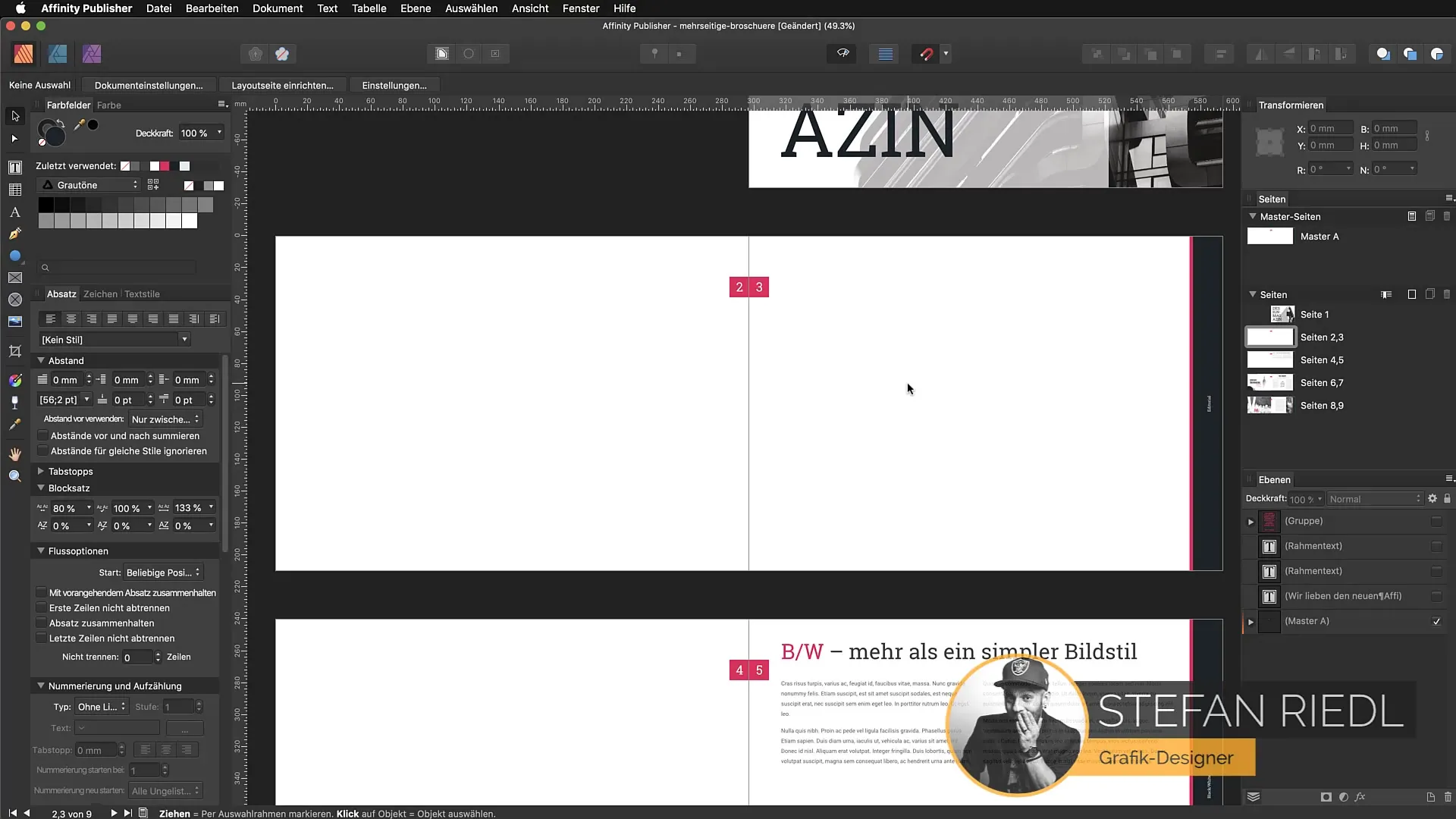
Képek elhelyezése
Ha képeket szeretnél beilleszteni a dokumentumodba, több módszer is rendelkezésre áll. Használhatod a képek elhelyezésének párbeszédpanelét, vagy a képeket közvetlenül drag & drop módszerrel húzhatod bele a látványtervezésedbe. Ha több képet szeretnél beilleszteni, javaslom, hogy egy téglalapkerettel kezdj. Illeszd be és másold a keretet ennek megfelelően.
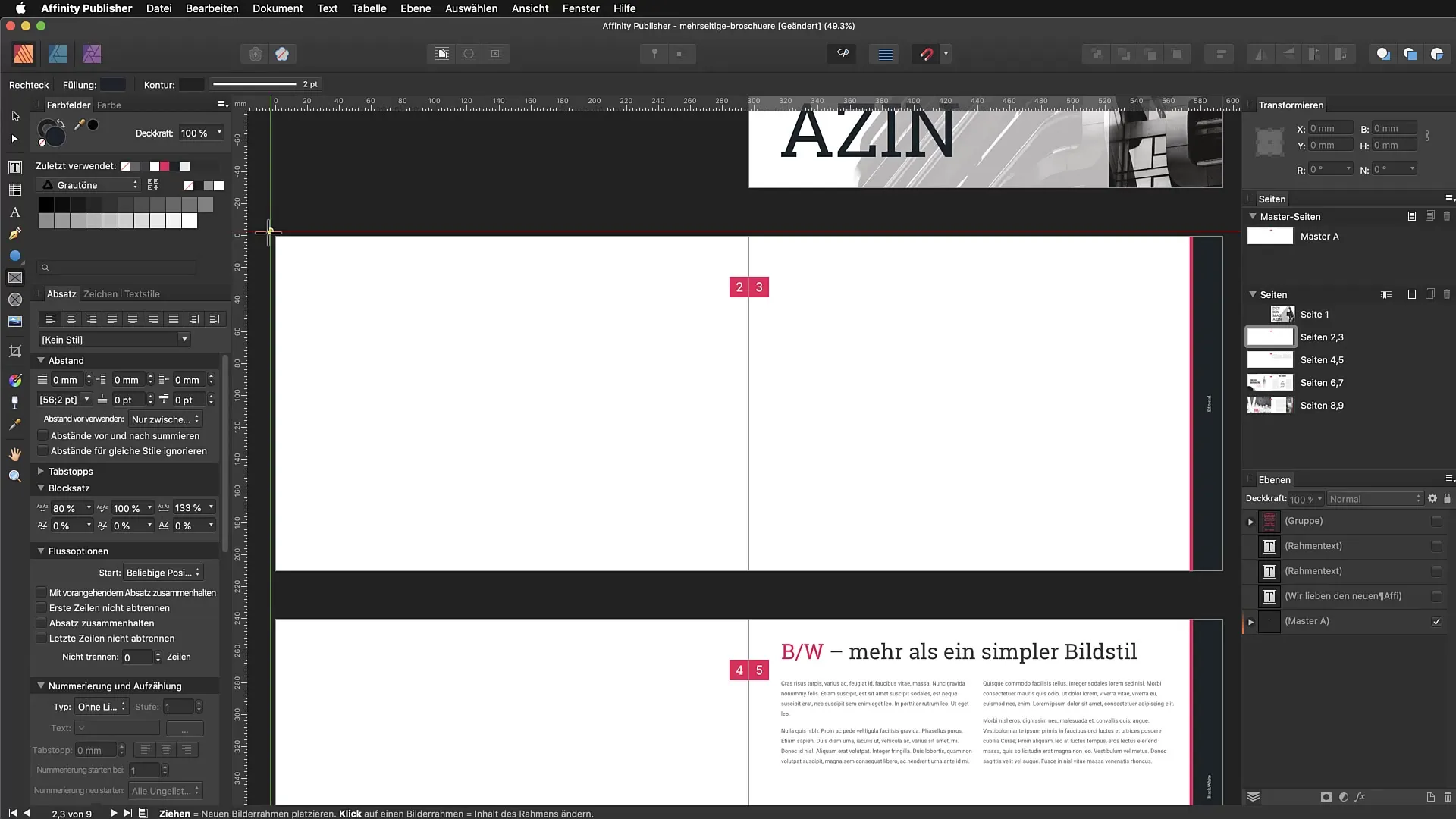
Képformátumok és elhelyezés
Az Affinity Publisher különböző képformátumokat támogat, mint például PSD, AI, PDF, JPEG, TIFF, PNG és mások. A képek kiválasztásához menj a „Fájl” menüpontba, majd a „Elhelyezés” opcióra. Válaszd ki a kívánt képeket, és kattints az „Megnyitás” gombra, hogy beilleszd őket a látványtervedbe. A képeket ezután elmozdíthatod és testre szabhatod.
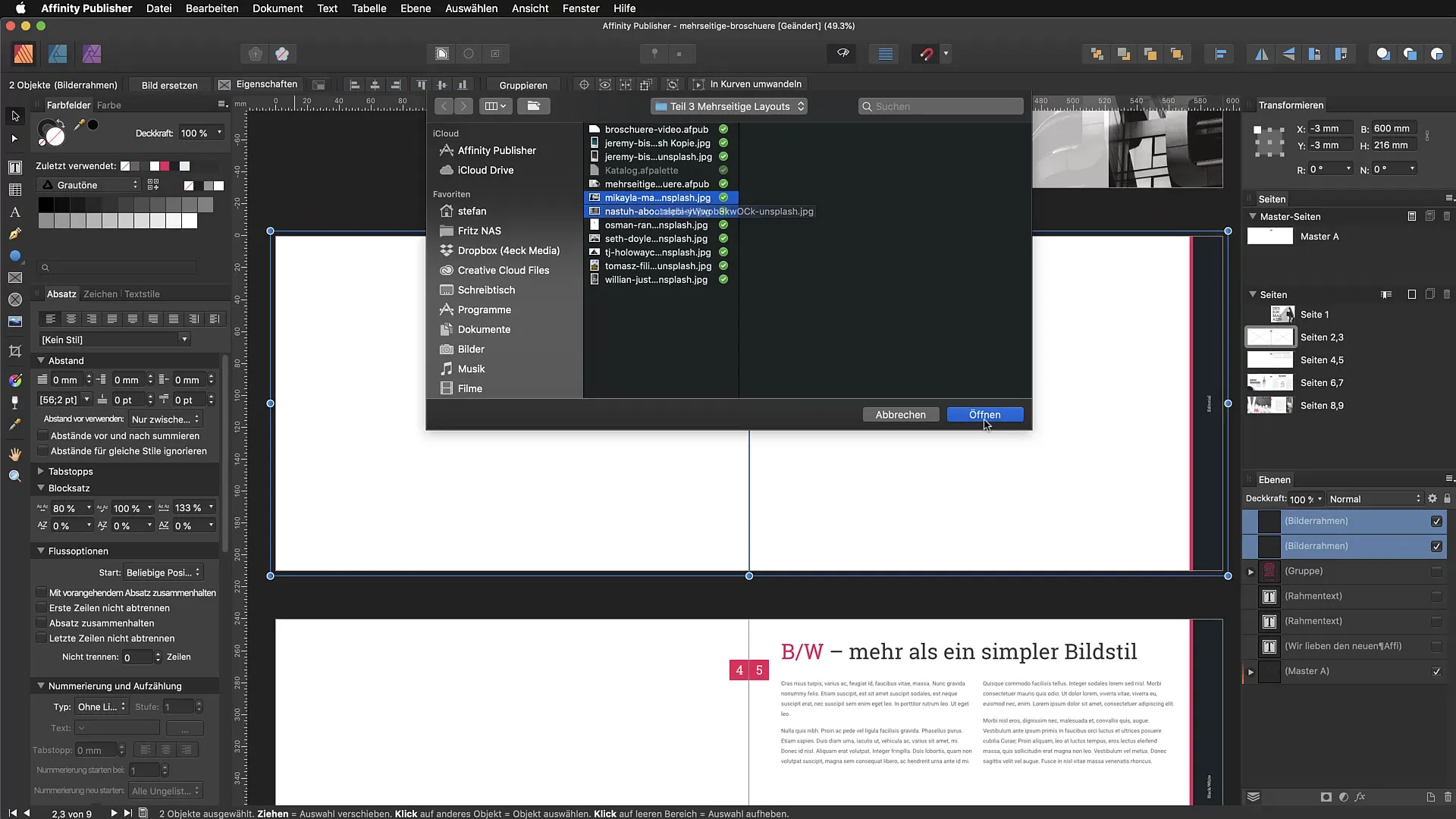
Kép effektusok alkalmazása
Az egyik egyszerű, de hatékony effektus a kép átlátszóságának beállítása. Próbáld ki az 15%-os csökkentett átlátszóságot, hogy lágy hátteret hozz létre. Ügyelj arra, hogy a tervezésed fő szintjét emeld fel, hogy a kép ne legyen eltakart más objektumok által.
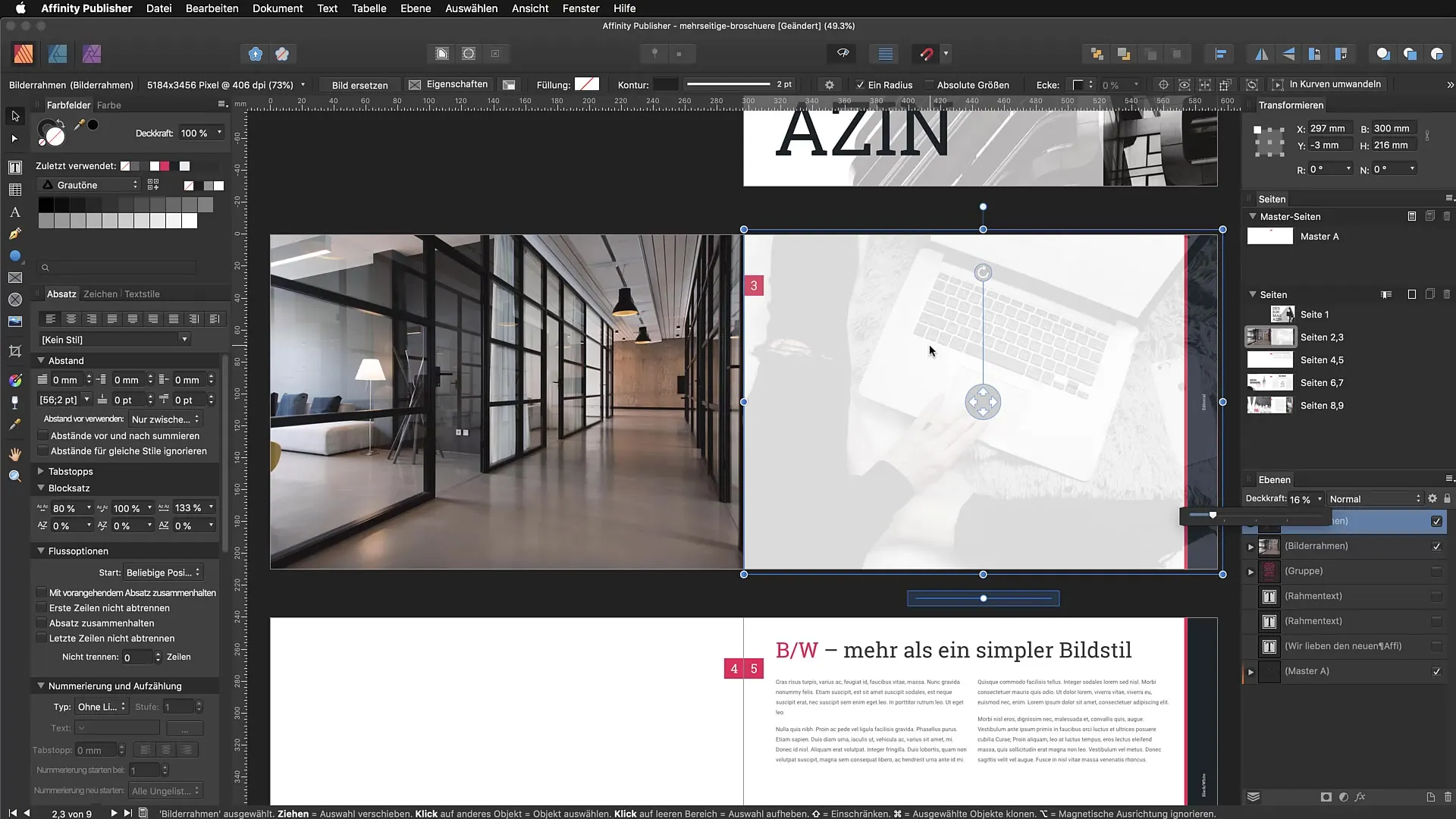
Keverési módok kreatív effektushoz
Téglalap kereteket színezhetsz és megváltoztathatod a keverési módjukat. Ehhez válaszd a „Kemény fény” opciót a rétegpanelben. Ezért a kép egy lágy átlátszást kap, amely mélységet és stílust ad a tervezésedhez. Helyezd a szöveget a fő szint alá, hogy a kép felett jelenjen meg.
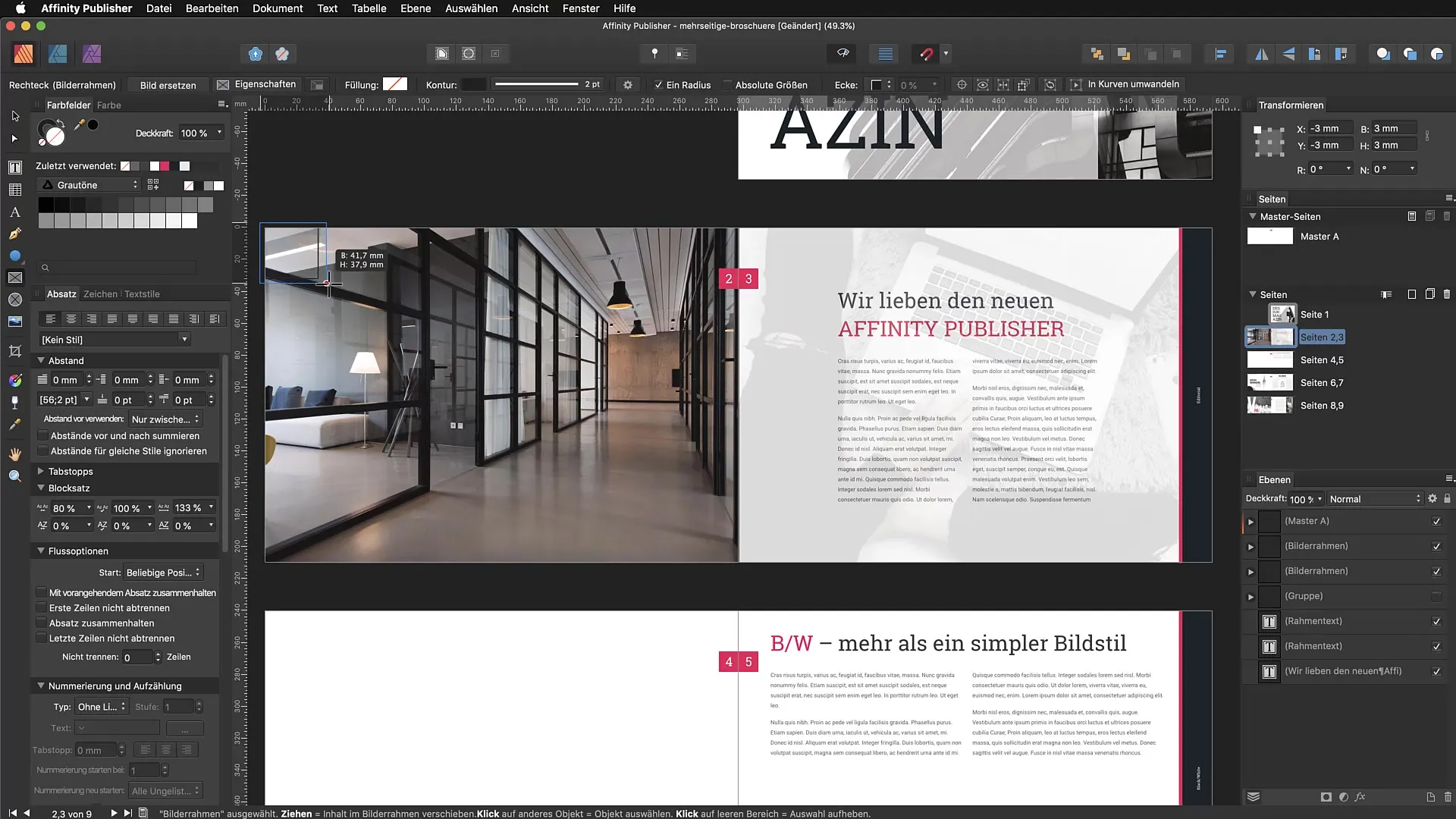
Képek kezelése és helyettesítése
A forráskezelés nemcsak lehetővé teszi a használt képek megtekintését, hanem azok helyettesítését is. Ha egy kép már nem tetszik, kiválaszthatod, és az „Helyettesítés” funkcióval egy új képre cserélheted. Ügyelj arra, hogy ez a funkció dokumentumokon keresztül működik.
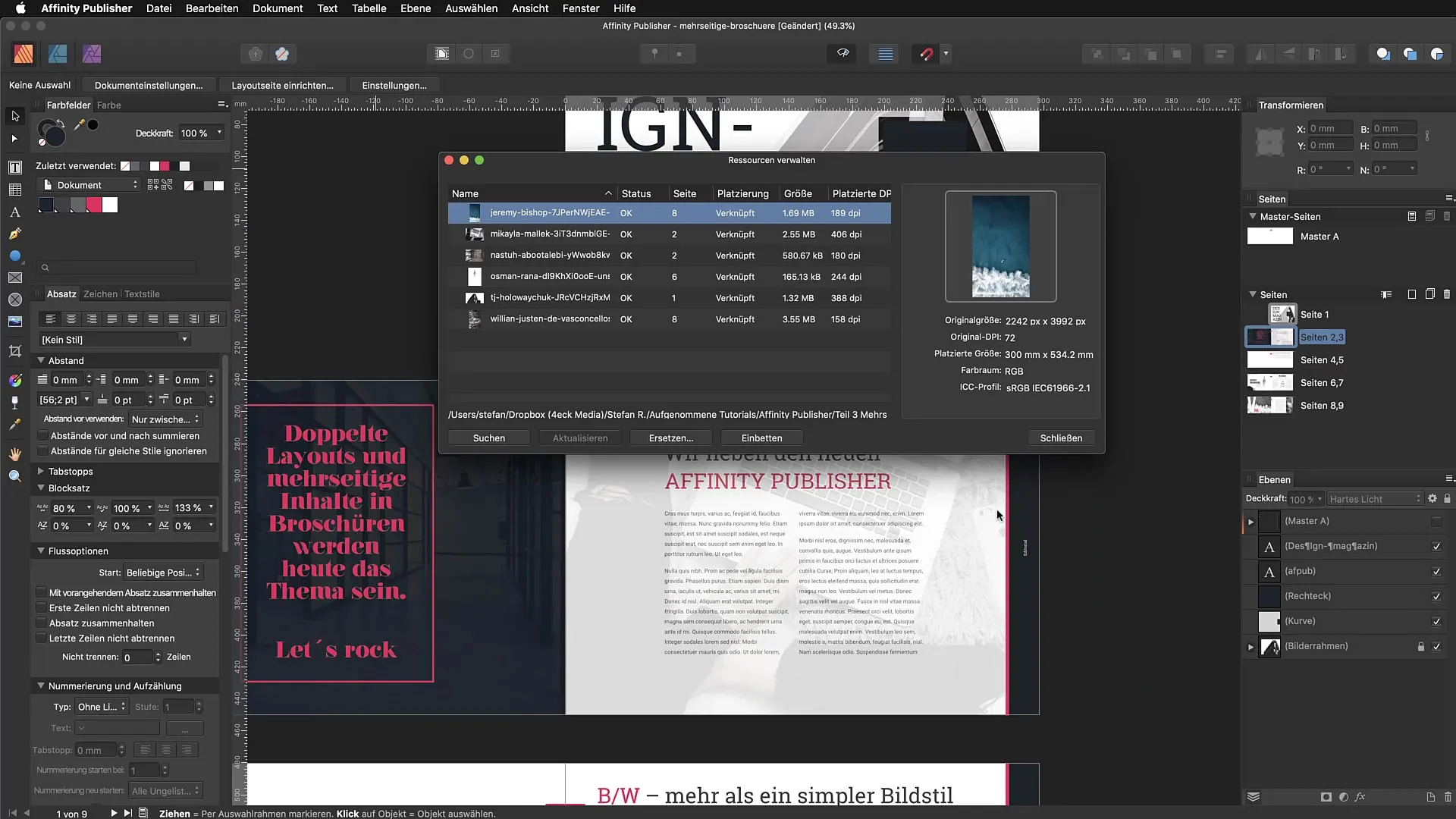
Képek beágyazása vagy összekapcsolása
Döntsd el, hogy beágyazott fájlként vagy hivatkozott fájlként szeretnéd használni a képeket. A beágyazott képek a dokumentum részei, ami megkönnyíti a fájl megosztását, de jelentősen megnöveli a fájl méretét. A hivatkozott képek viszont a forrásfájl elérését igénylik, de előnyben kell részesíteni őket, hogy csökkentsük a fájl méretét.
Formák és árnyékok alkalmazása a tervezéshez
Az Affinity Publisher egyik érdekes effektusa a kép keretek görbékké alakítása. Így játszhatsz az anchor pontokkal, és kreatívan alakíthatod a terveidet. Adj hozzá egy árnyékot, hogy kiemeld a képeidet és több dimenziót adj a látványtervhez.
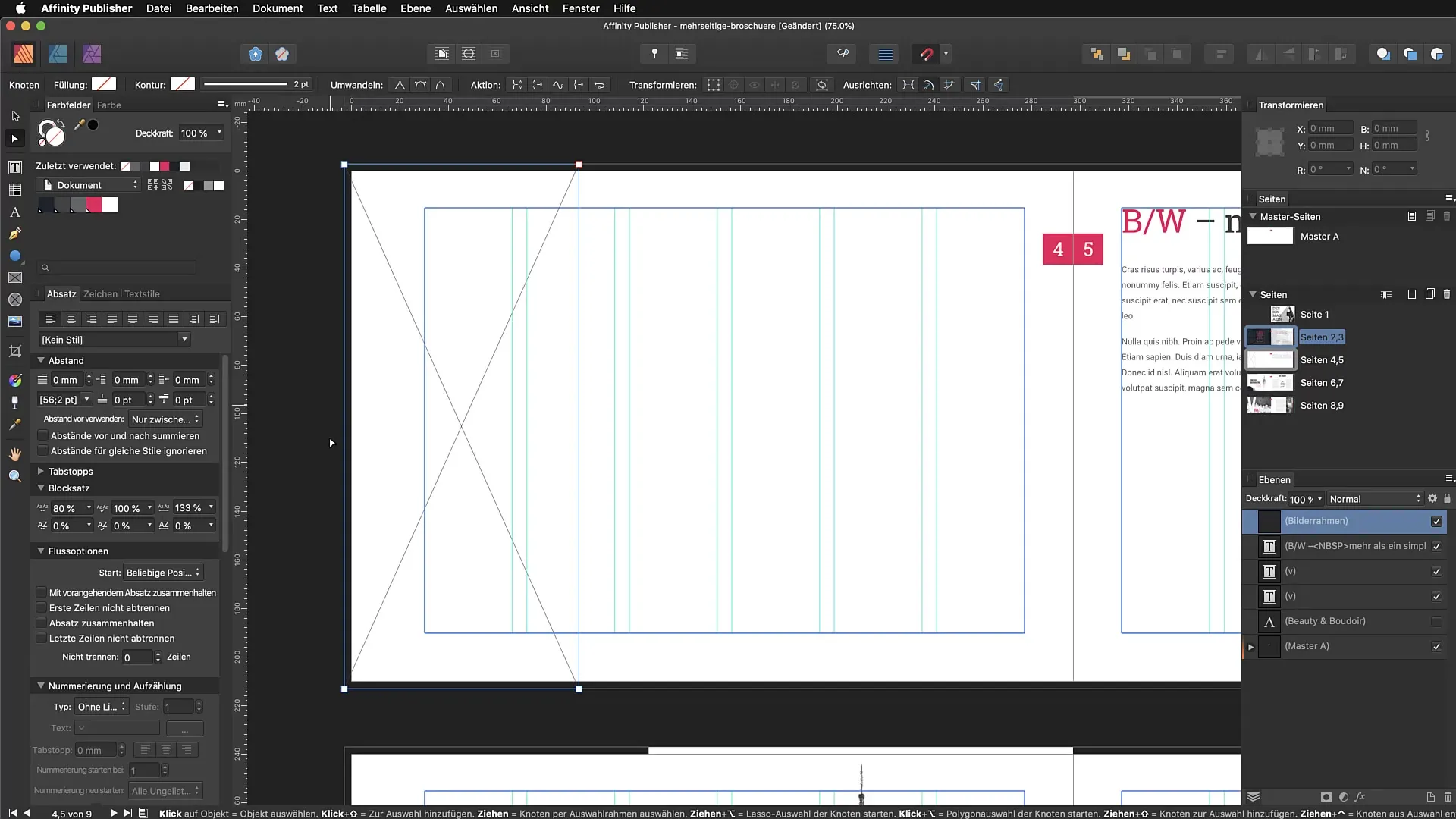
Szín- és keverési módosítások
Kísérletezz a különböző szín- és keverési módokkal a látványtervedben. Ezzel módosíthatod az impression-t, amelyet a dizájnod a nézőre gyakorol. Például a világosító keverési mód használatával a feketét fehérré alakíthatod, ami figyelemfelkeltő divatos stílust teremt.
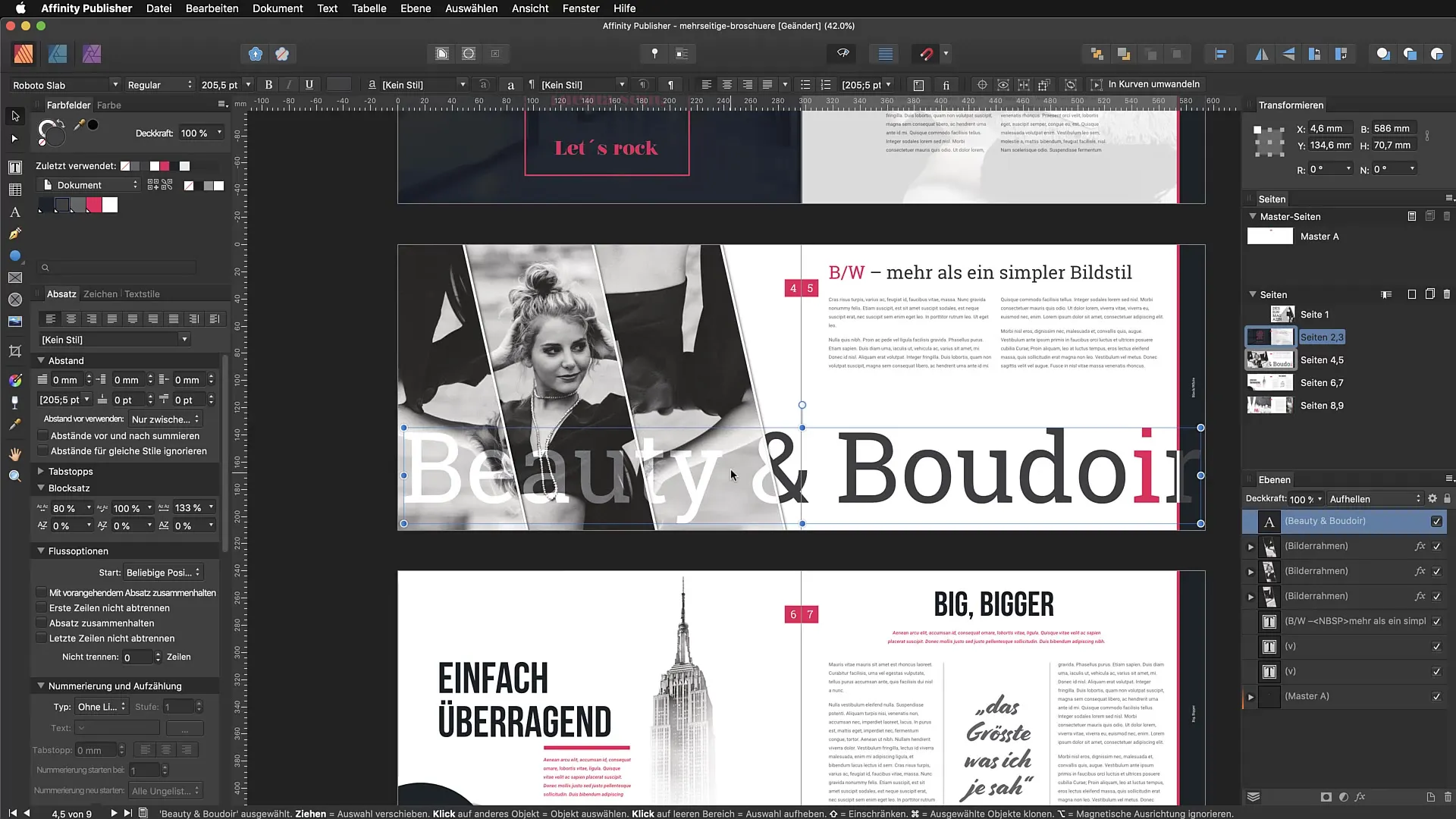
Összefoglalás – Forráskezelés és kép effektusok az Affinity Publisherben
Ebben a tutorialban megtanultad, hogyan használhatod hatékonyan a forráskezelést az Affinity Publisher programban, hogy képeket helyezz el és alkalmazd az effektusokat. A döntő funkciók, mint a képek cseréje, a keverési módokkal való formázás, valamint a hivatkozás és beágyazás közötti mérlegelés lehetővé teszi, hogy kreatívan és professzionálisan dolgozz a látványterveidben.
GYIK
Hogyan nyithatom meg a forráskezelést az Affinity Publisherben?Menj a „Dokumentum” menüponthoz és válaszd a „Források kezelése” lehetőséget.
Hogyan illeszthetek be képeket a látványtervbe?Használjd a „Fájl” > „Elhelyezés” funkciót, és válaszd ki a kívánt képeket.
Mik a beágyazott képek előnyei?A beágyazott képek a dokumentum részét képezik, így megkönnyítik a megosztást, azonban növelik a fájl méretét.
Hogyan módosíthatom egy kép átlátszóságát?Válaszd ki a képet, és állítsd be az átlátszóságot a rétegpanelen.
Mi az a keverési mód?A keverési mód megváltoztatja, hogyan interakcióba lép egy kép vagy szín az alatta lévő rétegekkel, különböző efekteket létrehozva.


